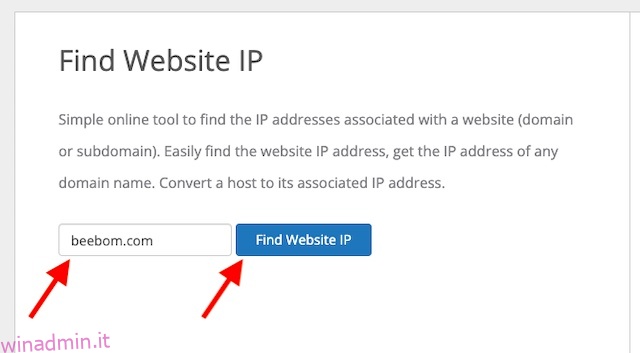Sebbene Internet sia pensato per essere aperto e senza restrizioni, ci sono molti casi in cui i siti Web sono soggetti a restrizioni geografiche o bloccati da un firewall. Quindi, se di recente ti sei imbattuto in un sito Web a cui desideri accedere ma che è bloccato per te, non preoccuparti, abbiamo le soluzioni per te. Ecco come sbloccare una pagina Web da dietro un firewall.
Sommario:
10 modi per sbloccare una pagina Web da dietro un firewall
Esistono diversi modi per sbloccare le pagine Web da dietro un firewall. Li esamineremo tutti individualmente e puoi utilizzare il sommario di seguito per navigare in questo articolo e provare uno (o tutti) di questi metodi per sbloccare i siti Web sui tuoi dispositivi.
1. Apri i siti bloccati visitando direttamente l’indirizzo IP
Probabilmente il modo più semplice per sbloccare i siti Web da dietro un firewall è visitare direttamente i loro indirizzi IP. Funziona nei casi in cui il blocco è stato applicato a un nome di dominio, il che è principalmente il caso. Ecco come visitare i siti Web bloccati utilizzando i loro indirizzi IP.
- Semplicemente, apri un browser sul tuo dispositivo e vai al sito Web IPVOID (visita). Successivamente, digita il dominio di cui desideri conoscere l’indirizzo IP.
- Quindi, premi il pulsante Trova IP del sito Web per scoprire rapidamente l’indirizzo IP del sito.
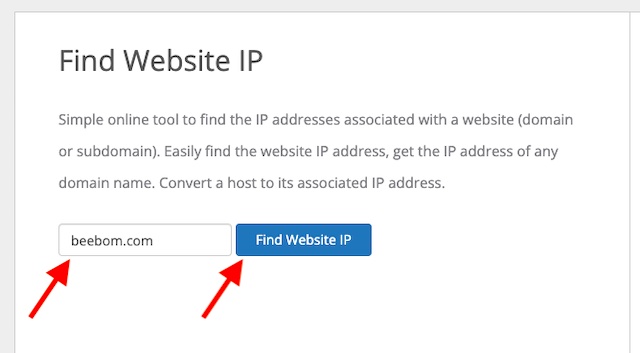
- Quindi, copia l’indirizzo IP e incollalo nel tuo browser.
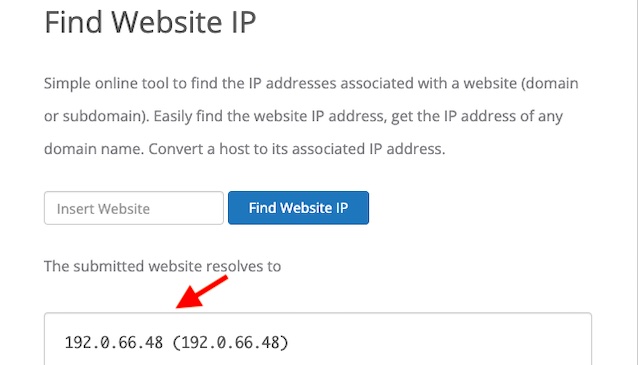
Ecco! Ora verresti indirizzato al sito e accedevi anche se il nome di dominio è stato bloccato.
2. Sblocca una pagina Web da dietro un firewall passando dal Wi-Fi ai dati mobili
Un amministratore di rete può limitare determinati siti Web con un firewall per impedirne l’accesso, sia per la protezione da contenuti dannosi che per risparmiare larghezza di banda. Se scopri che una pagina web è stata bloccata a causa di tali restrizioni, a volte puoi sbloccarla passando dal Wi-Fi ai dati mobili.
- Disattiva semplicemente il Wi-Fi sul tuo dispositivo e attiva i dati mobili.
- Una volta che il tuo dispositivo è connesso alla rete dati, prova ad accedere al sito Web e verifica se funziona per te ora.
Ovviamente, questo vale per i dispositivi che dispongono di una scheda SIM (o e-SIM). Tuttavia, anche se stai utilizzando un dispositivo che non dispone di un proprio modem cellulare, puoi creare un hotspot locale dal tuo smartphone e utilizzarlo per connettere i tuoi dispositivi.
3. Visita una versione memorizzata nella cache del sito Web
Quando un sito è inattivo o è stato bloccato ma devi comunque accedervi, puoi passare alla versione memorizzata nella cache per recuperare alcune informazioni da esso. Per chi non lo sapesse, la cache è fondamentalmente una versione precedente di un sito che Google archivia come backup e consente l’accesso solo a un numero limitato di pagine. Mostra le versioni precedenti di siti testuali che puoi visitare senza dover effettuare l’accesso.
- Cerca il sito web che vuoi visitare. Ad esempio, sto cercando Beebom.
- Fai clic sull’icona dei tre punti (o sulla freccia giù) accanto all’URL del sito Web in Ricerca Google.
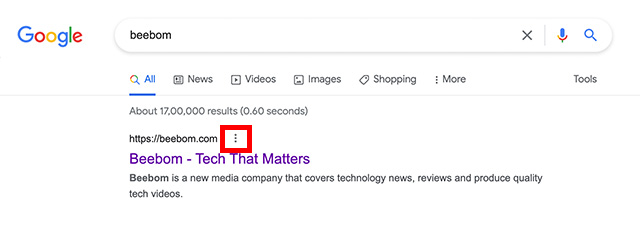
- Si aprirà il pop-up “Informazioni su questo risultato”. Qui puoi fare clic su “Memorizzato nella cache” per visualizzare la versione del sito Web memorizzata nella cache.
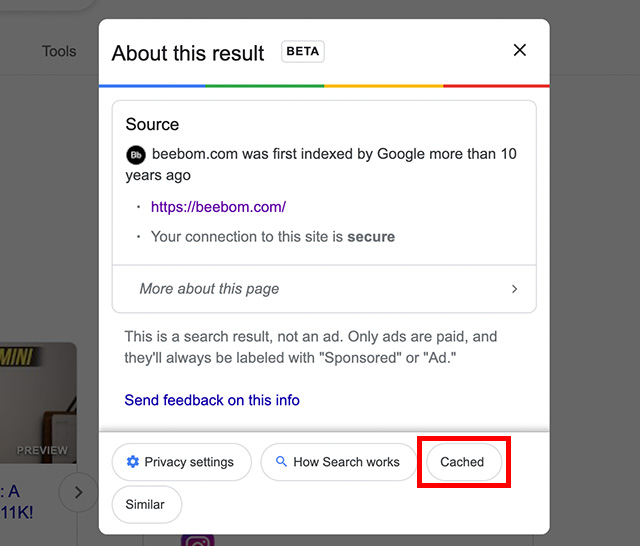
4. Passa al sito mobile/desktop
Sebbene non sia una soluzione completa di per sé, molte volte puoi sbloccare un sito passando a una versione mobile o desktop del sito. Potresti notare che non entrambe le versioni del sito sono bloccate. Ecco come passare dalla versione mobile a quella desktop di un sito Web in alcuni dei browser più diffusi.
Safari
Cambia sito mobile/desktop in Safari su iOS/iPad OS
- In Safari su iPhone o iPad, tocca il pulsante aA e scegli Richiedi sito Web desktop per accedere alla versione desktop del sito. Successivamente, se vuoi tornare alla versione mobile, tocca il pulsante aA e seleziona Richiedi sito web mobile.
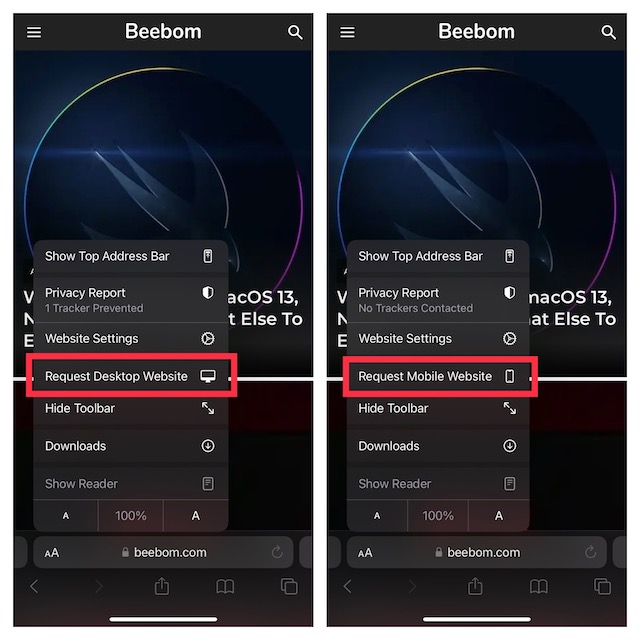
Cambia sito mobile/desktop in Safari su Mac
- Apri Safari. Ora, fai clic su “Safari” nella barra dei menu e fai clic su “Preferenze”. In alternativa, puoi utilizzare la scorciatoia da tastiera ‘comando + ;’ per aprire le preferenze.
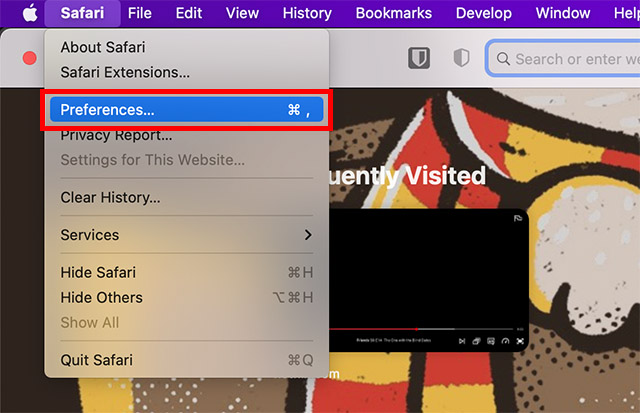
- Nella finestra Preferenze, fai clic sulla scheda “Avanzate”.
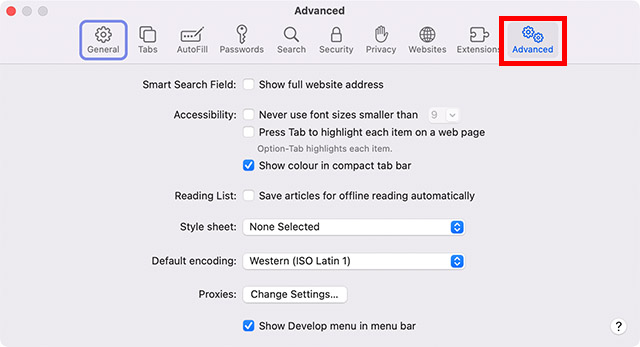
- Qui, abilita l’opzione “Mostra menu Sviluppo nella barra dei menu”.

- Ora, fai clic sull’opzione “Sviluppo” nella barra dei menu e seleziona “Agente utente”. Qui puoi scegliere iPhone o iPad per passare alla versione mobile di un sito web.
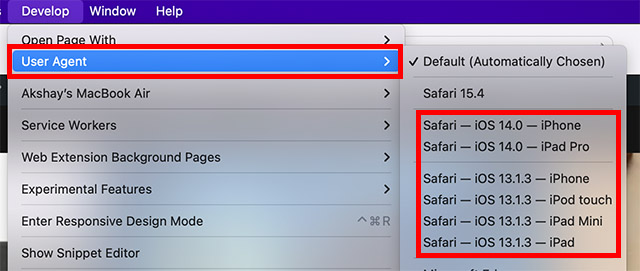
Google Chrome
Cambia sito mobile/desktop in Chrome su iOS
- Tocca il pulsante del menu nell’angolo in basso a destra dello schermo e scegli Richiedi sito desktop o Richiedi sito mobile a seconda delle tue esigenze.
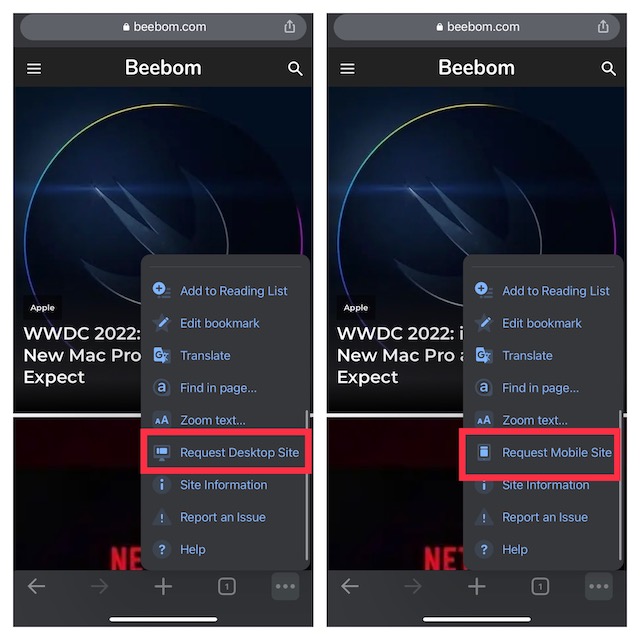
Cambia sito mobile/desktop in Chrome su Android:
- Fare clic sul pulsante del menu nell’angolo in alto a destra dello schermo, quindi selezionare/deselezionare l’opzione Sito desktop in base alle proprie esigenze.
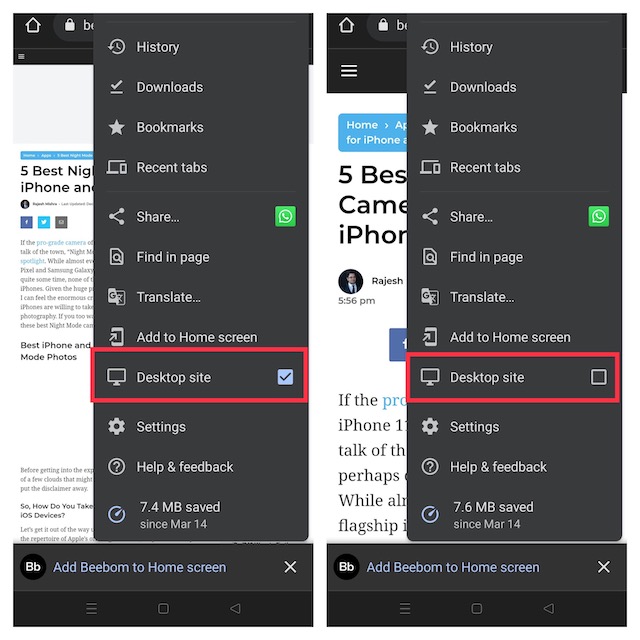
Cambia sito mobile/desktop in Chrome su Mac/PC
- Fare clic con il pulsante destro del mouse in un punto qualsiasi della pagina Web e fare clic su “Ispeziona”.
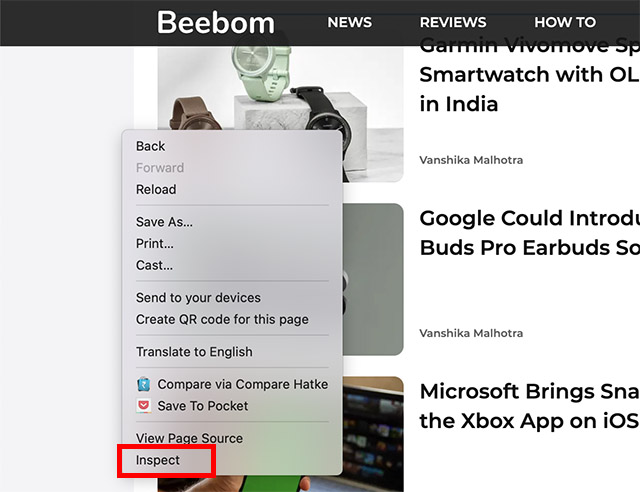
- Ora, fai clic sull’icona del menu a tre punti nell’angolo destro della finestra di ispezione e vai su “Altri strumenti”. Qui, seleziona “Condizioni di rete”.
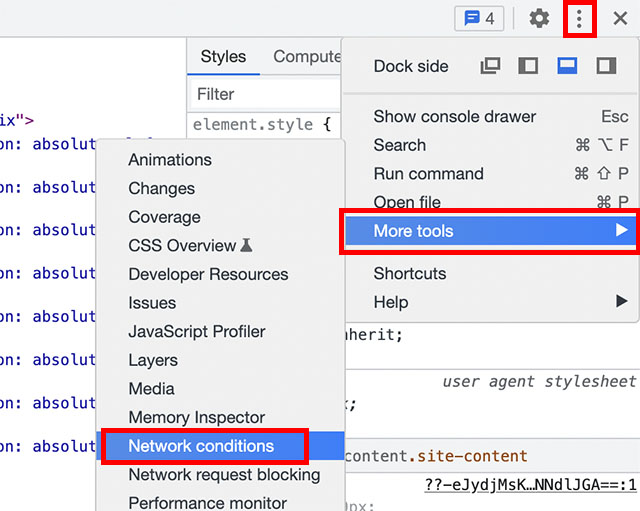
- Nella sezione contrassegnata “User Agent”, disattiva il segno di spunta accanto a “Usa browser predefinito” e quindi fai clic sulla casella a discesa “Personalizzato”.
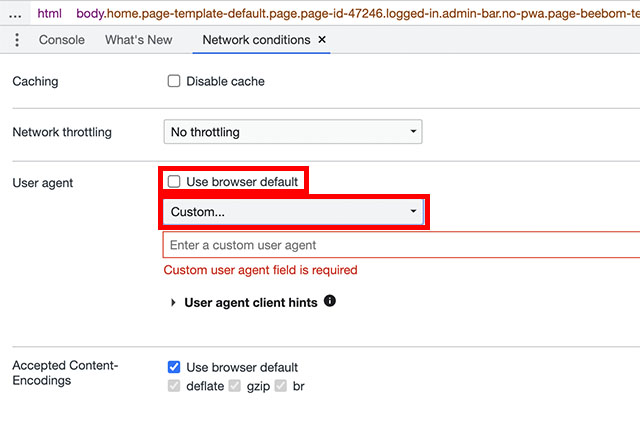
- Ora puoi scegliere un agente utente mobile e passare al sito Web mobile.
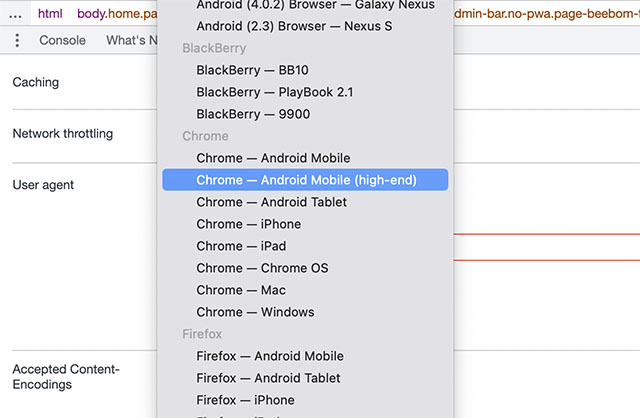
5. Prova ad accedere al sito in una lingua diversa
Un altro modo abbastanza semplice ma abbastanza efficace per sbloccare un sito da dietro un firewall è accedere al sito in una lingua diversa per una regione diversa. Ad esempio, cambiando il tuo paese in India e la tua lingua in hindi, potresti essere in grado di aggirare la restrizione. L’intero punto che sto cercando di chiarire è che non tutte le versioni del sito potrebbero essere bloccate contemporaneamente. Pertanto, il passaggio a una versione diversa potrebbe spesso fare il trucco per te.
6. Apri siti Web bloccati utilizzando un servizio VPN
Una VPN (Virtual Private Network) è stata a lungo una scommessa affidabile per l’apertura di siti Web bloccati. Ciò che lo rende così efficiente è la possibilità di mascherare il tuo vero indirizzo IP dietro uno falso. Pertanto, diventa indolore accedere a siti bloccati o con restrizioni geografiche. Ad esempio, se ti connetti a un server VPN con sede negli Stati Uniti, sarai in grado di accedere ai siti geograficamente limitati disponibili solo negli Stati Uniti. Inoltre, le VPN sono facili da configurare e possono anche impedire al tuo ISP (provider di servizi Internet) di limitare la tua larghezza di banda.
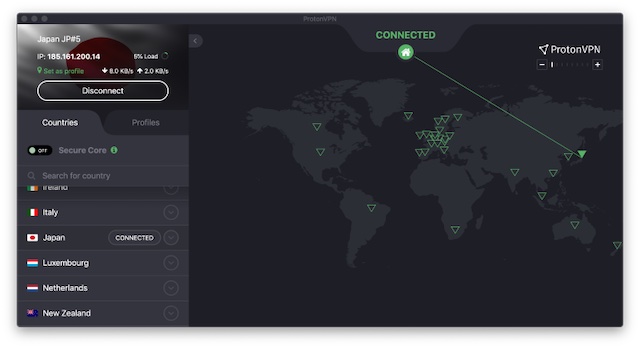
7. Server proxy utente per sbloccare un sito web
I server proxy sono anche all’altezza quando si tratta di aprire siti Web bloccati. In termini di funzionalità, i server proxy sono progettati per fungere da intermediari tra te e il web. Quando invii richieste di connessione a un server proxy, queste le inoltra al sito Web per tuo conto utilizzando il proprio indirizzo IP. Pertanto, aggirare i blocchi geografici diventa semplice. Vale la pena notare che un server proxy può restituire risultati molto più velocemente se sono stati archiviati nella cache locale del server. Poiché i server proxy non utilizzano crittografie, non tendono nemmeno a interferire con le tue velocità online.
8. Usa Tor Browser per sbloccare un sito
Il browser Tor incentrato sulla privacy può anche rivelarsi molto utile per consentirti di sbloccare un sito. Se ti stai chiedendo come funziona, lascia che ti dica che nasconde in modo intelligente le posizioni degli utenti in modo che possano navigare sul Web senza dover affrontare la censura.
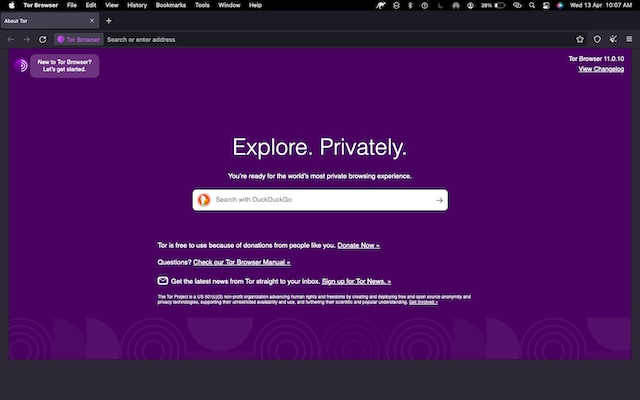
Proprio come un proxy o una VPN, Tor nasconde il tuo vero indirizzo IP dietro un nuovo indirizzo IP assegnato a te. Passando il tuo traffico attraverso server di inoltro sicuri, il browser Tor non solo salvaguarda la tua privacy, ma facilita anche l’accesso senza problemi ai siti Web anche se sono bloccati.
C’è qualche aspetto negativo? Tor è relativamente lento e inoltre non supporta tutte le piattaforme, incluso iOS. A parte queste carenze, se sei su Android o desktop e desideri navigare sul Web con una maggiore privacy, il browser Tor non ti deluderà.
9. Accedi ai siti bloccati riavviando il modem
In alcuni casi, il tuo modem potrebbe assegnarti un “Indirizzo IP dinamico” che è temporaneo e rimane valido solo per una sessione. Quindi, se ti imbatti in un sito bloccato, puoi superare questo problema utilizzando un nuovo indirizzo IP generato dal tuo modem. E il modo più rapido per farlo è semplicemente riavviare il modem. Prova questo ingegnoso trucco per vedere se fa il lavoro per te.
10. Sblocca i siti Web con i servizi Smart DNS
Uno Smart DNS (Domain Name Server) ti permette di nascondere il tuo vero indirizzo DNS che ti è stato assegnato dal tuo ISP (Internet Service Provider). Poiché il tuo indirizzo DNS è costituito da informazioni che rivelano la tua posizione geografica effettiva, la sostituzione dell’indirizzo DNS con un nuovo indirizzo in cui il contenuto è disponibile può aiutarti a bypassare i blocchi geografici.
In particolare, la maggior parte dei servizi Smart DNS fornisce un enorme elenco di siti Web pre-sbloccati che puoi visitare senza alcuna restrizione. Sapendo che i servizi Smart DNS sono privi di crittografia, puoi accedere ai contenuti bloccati con la massima velocità offerta dal tuo ISP.
Usa questi metodi affidabili per accedere ai siti bloccati
Questo è praticamente fatto! Quindi, questi sono i modi affidabili per sbloccare i siti. Mentre i servizi VPN e i server proxy sono più affidabili per sbloccare i siti Web, altri trucchi come il passaggio a siti mobili/desktop e il riavvio dei modem sono molto utili. Ora che conosci vari modi per superare, sfrutta al massimo questi hack per evitare che le restrizioni ti consentano di accedere al contenuto desiderato. Hai trovato utile questa guida? Condividi i tuoi pensieri nei commenti qui sotto.